有時,當嘗試開啟 Windows 服務時,它無法啟動並顯示錯誤,Windows 無法在本機上啟動該服務。
雖然此問題在 Windows 更新服務中很常見,但它也可能與其他服務(例如音訊服務)一起顯示。
為什麼 Windows 無法在本機上啟動該服務?
您可能會遇到錯誤的一些原因,Windows無法在本機電腦上啟動服務:
- #服務相依性未執行 – 如果服務依賴項目無法正常運作,您可能會遇到此錯誤,
- 如果服務已停用 - 很可能是服務本身已停用,因此,您會看到Windows無法在本機電腦上啟動服務錯誤。
- 當服務沒有完全權限時 – 由於某種原因,所需的服務設定為具有本機權限的預設帳戶,因此無法啟動。
- 累積的暫存檔案 –有時暫存檔案往往會堆積並中斷Windows服務的功能,因此您會看到錯誤。
- 有問題的系統檔案 –您可能會遇到錯誤,由於系統檔案損壞,Windows無法在本機電腦上啟動該服務。
如果 Windows 無法在本機上啟動 Windows Update 服務,我該怎麼辦?
1.執行Windows疑難排解
- 同時按 鍵啟動 Windows 設定應用程式。按一下應用程式左側的系統,然後按一下右側的故障排除。 WinI

- 接下來,點擊右側的其他疑難排解。

- 在下一個畫面上,前往右側,尋找與服務相關的疑難排解,例如 Windows 更新,然後按一下執行。

- 疑難排解現在將開始尋找任何問題,如果發現任何問題,它將自動套用修復程式。
完成後,重新啟動PC並檢查服務是否正在執行,或是否仍遇到Windows服務錯誤。
但是,如果Windows疑難排解由於某種原因無法正常運作,則在這裡我們提供了有關如何解決此問題的詳細貼文。
2. 授予對 Windows 服務的完全權限
- 同時按 鍵啟動執行控制台。在搜尋中鍵入 services.msc 並點擊以開啟服務管理員。 WinREnter

- 在「服務」視窗中,前往右側並尋找服務# ,例如“列印後台處理程序”。雙擊它。

- 當“屬性”視窗開啟時,選擇“登入”選項卡,選擇“此帳戶”,然後按一下“瀏覽”。

- 接下來,在「選擇使用者」對話方塊中,按一下「進階」。

- 在下一個視窗中,按一下立即尋找。現在,從下面的搜尋結果中,選擇本機服務,然後按確定。

- 讓密碼欄位保持空白。按應用,然後按確定儲存變更並退出。
專家提示:
贊助
#有些PC問題很難解決,尤其是在涉及損壞的儲存庫或遺失的Windows檔案時。如果您在修復錯誤時遇到問題,則您的系統可能會部分損壞。
我們建議安裝 Restoro,該工具將掃描您的機器並確定故障是什麼。
點擊這裡下載並開始修復。
現在,重新啟動您的 PC 並檢查您是否仍然看到錯誤,Windows 無法在本機上啟動該服務。
但是,如果本機列印後台處理程序服務仍未執行,則可以參考指南中的故障排除方法來解決此問題。
3. 重新配置服務
- 若要開啟「執行」控制台,請按 快速鍵。在搜尋列中鍵入cmd,然後按 鍵以管理員權限啟動命令提示字元。 WinRCtrlShiftEnter

<strong><mark class="has-inline-color"></mark></strong><strong><mark class="has-inline-color"></mark></strong><strong><mark class="has-inline-color"></mark></strong>## net stop <strong>w32time<mark class="has-inline-color"></mark></strong>-
<strong>#w32tm<mark class="has-inline-color"> /unregister</mark></strong>
/register
-
#net start w32time

- w32tm
- /resync在命令提示字元視窗中一個接一個地執行以下命令,並在每個 命令
Enter
- #成功執行命令後,關閉命令提示符,重新啟動PC,您應該不會再看到該錯誤。 4. 刪除暫存檔案透過同時按鍵開啟 Windows 設定應用程式。按一下左側的系統,然後按一下右側的儲存。
 Win
Win - I現在,在右側,按一下暫存檔案。 在下一個畫面上,選擇要刪除的文件,然後按
刪除文件<strong>。 </strong> 刪除所有檔案後,關閉Windows設定應用程式並重新啟動PC,以檢查是否仍遇到Windows服務錯誤。
刪除所有檔案後,關閉Windows設定應用程式並重新啟動PC,以檢查是否仍遇到Windows服務錯誤。 - 5.執行SFC掃描和DISM工具
-
同時按 鍵開啟「執行」對話框,鍵入 cmd,然後按 鍵以管理員權限開啟命令提示字元。 Win
<strong>R</strong>Ctrl Shift
Shift - #Enter
在
指令提示###符(###管理員###)視窗中執行以下命令並點擊:###Enter##########sfc /scannow################################################ ###Windows現在將開始尋找損壞的檔案並自動修復它們。過程需要一段時間,因此請耐心等待,直到看到成功訊息。 ######接下來,執行以下指令並點選:###Enter#########DISM /Online /Cleanup-Image /CheckHealth############################# ##此過程也需要一段時間,因此請耐心等待,直到實用程式修復或替換錯誤檔案。 ######完成後,退出命令提示符,然後重新啟動PC。 #########同時,您還必須執行防毒掃描或確保啟動Windows Defender防火牆以增加保護。 ###以上是修正: Windows 無法在本機上啟動該服務的詳細內容。更多資訊請關注PHP中文網其他相關文章!

熱AI工具

Undresser.AI Undress
人工智慧驅動的應用程序,用於創建逼真的裸體照片

AI Clothes Remover
用於從照片中去除衣服的線上人工智慧工具。

Undress AI Tool
免費脫衣圖片

Clothoff.io
AI脫衣器

Video Face Swap
使用我們完全免費的人工智慧換臉工具,輕鬆在任何影片中換臉!

熱門文章

熱工具

Safe Exam Browser
Safe Exam Browser是一個安全的瀏覽器環境,安全地進行線上考試。該軟體將任何電腦變成一個安全的工作站。它控制對任何實用工具的訪問,並防止學生使用未經授權的資源。

PhpStorm Mac 版本
最新(2018.2.1 )專業的PHP整合開發工具

MinGW - Minimalist GNU for Windows
這個專案正在遷移到osdn.net/projects/mingw的過程中,你可以繼續在那裡關注我們。 MinGW:GNU編譯器集合(GCC)的本機Windows移植版本,可自由分發的導入函式庫和用於建置本機Windows應用程式的頭檔;包括對MSVC執行時間的擴展,以支援C99功能。 MinGW的所有軟體都可以在64位元Windows平台上運作。

MantisBT
Mantis是一個易於部署的基於Web的缺陷追蹤工具,用於幫助產品缺陷追蹤。它需要PHP、MySQL和一個Web伺服器。請查看我們的演示和託管服務。

VSCode Windows 64位元 下載
微軟推出的免費、功能強大的一款IDE編輯器













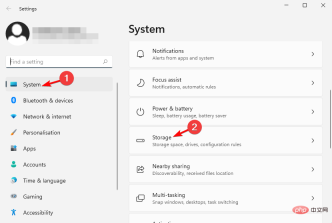
 刪除所有檔案後,關閉Windows設定應用程式並重新啟動PC,以檢查是否仍遇到Windows服務錯誤。
刪除所有檔案後,關閉Windows設定應用程式並重新啟動PC,以檢查是否仍遇到Windows服務錯誤。 

